Programul de instalare modem seria ZYXEL P600, firmware-ul, portul de deschidere
Conectarea la un modem pentru computer
Pentru a conecta corect modemul la calculator, există două moduri.

Primul mod - avem nevoie de un fir scurt (patchcords), acesta trebuie să fie ambalate. Conectați un capăt la portul LAN, iar celălalt - în placa de rețea de calculatoare. De asemenea, firul de furnizor este conectat la portul WAN. Porniți sursa de alimentare modem, faceți clic pe butonul On / Off.
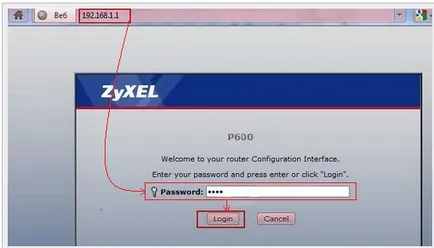
Internet Configurarea PPPoE
Pentru a configura conexiunea PPPoE pe fereastra care se deschide, du-te la «Rețea» și selectați «WAN».
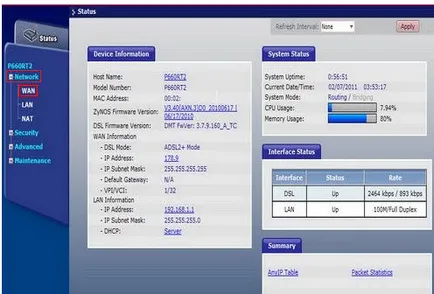
Apoi, introduceți date noi în domeniul «încapsulării» - alegem tipul nostru de PPPoE conexiune. După aceea vom specifica numele de utilizator și parola noastră în câmpurile corespunzătoare, lăsați celelalte setări așa cum se arată în Figura
Notă: Am furnizat cifrele pentru cele două setări furnizori de Ukrtelecom și Rostelecom. Dacă aveți un alt furnizor de a verifica it datele marcate cu un pătrat roșu în imagine.
Setări pentru Ukrtelecom.
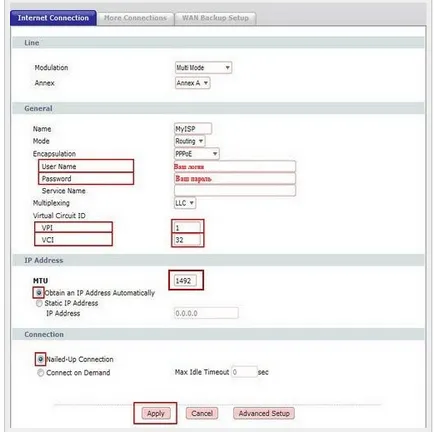
Setări pentru Rostelecom.
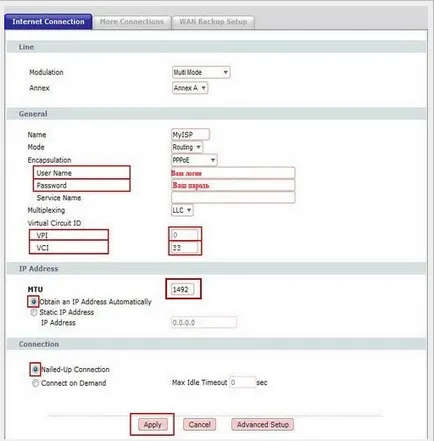
După introducerea tuturor datelor click pe «Aplicare» buton.
.
Configurarea conexiunii la Internet cu privire la DHCP
.
Server pe computer cu P600 ZYXEL, porturile deschise
.
Notă: Verificați dacă antivirusniki-ul dezactivat. dacă firewall-ul este dezactivat și dacă porturile sunt naWindows deschise.
Setarea Wi-Fi Zyxel seria P600
La modelele mai vechi în această versiune nu există Wi-Fi. Dar, dacă aveți o versiune mai nouă a modemului și au Wi-Fi pe ea, voi explica cum să-l regla fin. Înapoi în secțiunea «rețea» și selectați «Wireless LAN». Acum, asigurați-vă că pentru a verifica pentru a fi verificate împotriva pe «Enable Wireless LAN». Apoi selectați numele rețelei noastre - cel care va apărea în lista de conexiuni fără fir disponibile și introduceți-l în câmpul «Name (SSID)». Am ales tipul de criptare - câmp «Security Mode», asigurați-vă că pentru a selecta «WPA2-PSK», cât și în domeniul «Encryptyon» -TKP. Și, în sfârșit, întrebați-vă cheia este criptat (parola pentru Wi-Fi) în «Pre-Shared Key». Acesta poate fi orice, dar cel puțin 8 caractere, apoi faceți clic pe «Aplicare» buton.
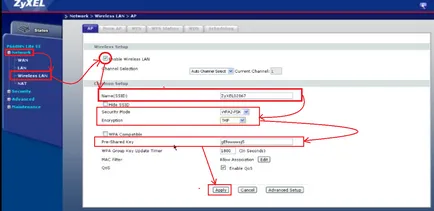
Seria P600 firmware Zyxel
Iar la sfârșitul articolului, aș dori să vorbesc despre un astfel de lucru important ca firmware-ul modemului. Uneori, modemul a fost de lucru sută la sută (de exemplu, creșterea dannh sau funcționarea corectă a ratei de transmisie IPTV) trebuie să se schimbe firmware-ul la o versiune mai nouă. Eu vă va învăța cum să o facă.
Ne așteptăm câteva minute, în timp ce firmware-ul este stabilit.
Asta e tot pentru toată lumea noroc.